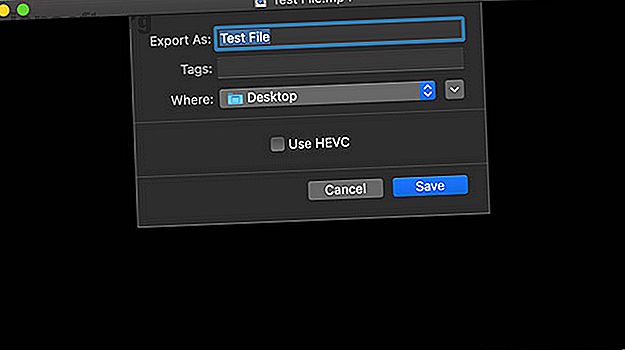
MacOS के लिए 7 सर्वश्रेष्ठ वीडियो कन्वर्टर ऐप्स
विज्ञापन
एक लंबे समय के लिए, वीडियो कुछ ऐसा था जिसे ज्यादातर लोग केवल टीवी या कंप्यूटर पर देखते थे। जब तक आप किसी प्रकार के वीडियो पेशेवर नहीं थे, आपको निश्चित रूप से डिवाइस से डिवाइस तक वीडियो फ़ाइलों को स्थानांतरित करने की आवश्यकता नहीं थी।
लेकिन इन दिनों, हम एक अधिक वीडियो केंद्रित दुनिया में रहते हैं। इस वजह से, आपको कभी-कभी वीडियो को एक प्रारूप से दूसरे प्रारूप में बदलने की आवश्यकता हो सकती है। सौभाग्य से, यदि आप एक मैक का उपयोग करते हैं, तो चुनने के लिए बहुत सारे वीडियो कन्वर्टर्स हैं।
1. फुर्ती

आपको बहुत से लोग यह कहते हुए नहीं मिलेंगे कि QuickTime पूर्ण-फ़ीचर्ड वीडियो कनवर्टर उपलब्ध है, क्योंकि यह नहीं है। उस ने कहा, ऐप दो कारणों से इस सूची में जगह कमाता है। सबसे पहले, ऐप आपके मैक पर पहले से इंस्टॉल है। और दूसरा, हल्के-हल्के वीडियो प्लेयर के रूप में अपनी उपस्थिति के बावजूद, क्विकटाइम स्विस आर्मी चाकू के वीडियो के बराबर है।
QuickTime वीडियो पर लंबाई संपादन कर सकता है (जैसे लंबाई को ट्रिम करना), साथ ही कुछ अलग प्रारूपों के बीच वीडियो परिवर्तित करना। हमने यह भी दिखाया है कि अपनी स्क्रीन को रिकॉर्ड करने के लिए क्विकटाइम का उपयोग कैसे करें। मैक पर स्क्रीन रिकॉर्ड कैसे करें मैक पर स्क्रीन रिकॉर्ड कैसे करें मैक के लिए स्क्रीन रिकॉर्ड कैसे करें? हमने आपको आपकी स्क्रीन पर क्या है का वीडियो रिकॉर्ड करने के लिए कई तरीकों से कवर किया है। पहले और पढ़ें संक्षेप में, यह एक शक्तिशाली उपकरण है जो एक बाहरी बाहरी के पीछे छिपा हुआ है।
हालाँकि, यह इस सूची में अन्य कन्वर्टर्स के रूप में कई प्रारूपों का समर्थन नहीं करता है। आप MP4 या HEVC प्रारूप में सहेज सकते हैं; बस। यदि आप सुनिश्चित नहीं हैं कि कहां से शुरू करें, तो आप कुछ और स्थापित करने से पहले QuickTime की कोशिश कर सकते हैं।
डाउनलोड : QuickTime (मुक्त)
2. हैंडब्रेक

शायद नौकरी के लिए सबसे प्रसिद्ध ऐप, हैंडब्रेक अतीत में कुछ मुद्दे थे। कुछ वर्षों के लिए, ऐप का विकास एक क्रॉल तक धीमा हो गया और परियोजना को छोड़ दिया गया। 2010 की शुरुआत में, विकास बयाना में फिर से शुरू हुआ; 2017 में ऐप ने अंत में 1.0 संस्करण को हिट किया। यह अच्छी खबर है, क्योंकि यह आपको मिलेंगे सबसे शक्तिशाली कन्वर्टर्स में से एक है।
हैंडब्रेक इतनी कार्यक्षमता प्रदान करता है कि यह आपको प्रभावित कर सकता है। सौभाग्य से, यह बहुत सारे प्रीसेट भी प्रदान करता है ताकि आपको कभी भी उस गहरी खाई की आवश्यकता न पड़े। गुणवत्ता में बहुत या किसी भी स्पष्ट नुकसान के बिना अविश्वसनीय रूप से छोटे फ़ाइल आकारों के लिए 4K वीडियो को निचोड़ने की क्षमता के साथ इसे मिलाएं, और इसे हरा देना कठिन है। क्या हमने उल्लेख किया है कि यह मुफ़्त है?
डाउनलोड : हैंडब्रेक (फ्री)
3. कोई भी वीडियो कन्वर्टर

यदि हैंडब्रेक के विकल्पों में आपकी रुचि है लेकिन आपको इसकी जटिलता कठिन लगती है, तो कोई भी वीडियो कनवर्टर देखने लायक है। एप्लिकेशन को अपफ्रंट का उपयोग करना आसान है, फिर भी सुविधाओं और कार्यक्षमता के साथ पैक किया गया है। इस प्रकार, यदि आप वीडियो की दुनिया के लिए शुरुआती हैं, तो कोई भी वीडियो कनवर्टर शुरू करने के लिए सबसे अच्छे स्थानों में से एक है।
ऐप कई अलग-अलग स्वरूपों का समर्थन करता है, जिससे आप अपने iPhone, iPad, PlayStation 4, Xbox One या Android डिवाइस पर आसान प्लेबैक के लिए वीडियो परिवर्तित कर सकते हैं।
डाउनलोड : किसी भी वीडियो कन्वर्टर (नि: शुल्क)
4. अनुमति

यदि आप किसी ऐसे ऐप के लिए थोड़ा और भुगतान करने को तैयार हैं जो उपयोग करना और भी आसान है और मैकओएस के लिए डिज़ाइन किए गए ऐप की तरह लगता है, तो परमिट एक बढ़िया विकल्प है। इसका इंटरफ़ेस इस श्रेणी में सबसे सुव्यवस्थित और पॉलिशित है। Permute में नए macOS फीचर एडिशन जैसे डार्क मोड के लिए सपोर्ट भी मौजूद है।
अनुमति MP4 और HEVC जैसे फ़ाइल स्वरूपों के लिए रूपांतरण को और भी तेज़ बनाने के लिए आपके मैक के हार्डवेयर का अच्छा उपयोग करती है। यदि आप अपने iPhone के साथ शूट किए गए वीडियो को परिवर्तित कर रहे हैं, तो यह एक प्रमुख समय बचाने वाला हो सकता है। परमिट की लागत $ 15 है, लेकिन आप यह सुनिश्चित करने के लिए कि आप पहले ऐप को काफी पसंद करते हैं, स्पिन के लिए नि: शुल्क परीक्षण कर सकते हैं।
डाउनलोड : परमिट ($ 14.99, नि: शुल्क परीक्षण उपलब्ध)
5. कंप्रेसर

इतने अधिक सक्षम वीडियो कन्वर्टर्स मुफ्त या कम कीमत में उपलब्ध होने के साथ, ऐप्पल के कंप्रेसर ऐप के लिए $ 50 का भुगतान करने के कई कारण नहीं हैं। उस ने कहा, यदि आप अक्सर Apple के अंतिम कट प्रो एक्स या एप्पल मोशन सॉफ्टवेयर के साथ वीडियो को संपादित करते हैं, तो कंप्रेसर के लिए मूल्य टैग उस समय के लायक हो सकता है जब वह बचाता है।
फाइनल कट प्रो एक्स में कुछ रूपांतरण विकल्प हैं, और आप हमेशा हैंडब्रेक जैसे दूसरे कनवर्टर का उपयोग कर सकते हैं। उस ने कहा, क्योंकि कंप्रेसर एक Apple उत्पाद है, आप रूपांतरण सॉफ्टवेयर का एक और टुकड़ा नहीं ढूंढने जा रहे हैं जो कि साथ ही साथ एकीकृत करता है Final Cut Pro।
यदि आप उस ऐप में बहुत अधिक संपादन करते हैं, तो कंप्रेसर इसके लायक है। बाकी सभी के लिए, इन विकल्पों में से एक और विकल्प पर विचार करें।
डाउनलोड : कंप्रेसर ($ 49.99)
6. ffmpegX

यदि आपने वीडियो रूपांतरण में देखा है, तो आपने ffmpeg कमांड लाइन टूल के बारे में सुना होगा। वे स्वतंत्र और अविश्वसनीय रूप से शक्तिशाली हैं, लेकिन वे उपयोगकर्ता के अनुकूल भी दूर हैं। इसे हल करने के लिए, ffmpegX उन कमांड लाइन टूल को लेता है जो एक ग्राफिकल यूजर इंटरफेस के उपयोग की सापेक्ष आसानी के साथ उनकी शक्ति को जोड़ती है।
सिर्फ इसलिए कि ffmpegX में GUI है, इसका मतलब यह नहीं है कि यह बहुत आसान है। विभिन्न सेटिंग्स और कॉन्फ़िगरेशन विकल्प बहुत सारे हैं, जिसका अर्थ है कि यह अभी भी शुरुआती-उन्मुख उपकरण नहीं है।
यदि आपने कुछ अन्य विकल्पों की कोशिश की है और पाया कि वे पर्याप्त रूप से कॉन्फ़िगर करने योग्य नहीं हैं, तो ffmpegX को आज़माएं। आप पा सकते हैं कि यह वही है जो आप खोज रहे हैं। यह पुराना और पुराना है, लेकिन यह अभी भी काम करता है।
डाउनलोड : ffmpegX (मुक्त)
7. CloudConvert

ऐसे मामले हैं जहां आपको वीडियो फ़ाइल को कनवर्ट करने की आवश्यकता हो सकती है, लेकिन आप अपने कंप्यूटर पर कोई सॉफ़्टवेयर स्थापित नहीं कर सकते। इसके कुछ अलग कारण हो सकते हैं। आपकी कंपनी में एक सख्त आईटी विभाग सबसे संभावित कारण है, लेकिन आप हार्ड ड्राइव स्पेस से बाहर हो सकते हैं या बस एक कनवर्टर को स्थापित करने के लिए अनिच्छुक हो सकते हैं जब आपको केवल एक फ़ाइल को बदलने की आवश्यकता होती है। उस स्थिति में, आप CloudConvert को आज़माना चाह सकते हैं।
जैसा कि नाम से ही स्पष्ट है, CloudConvert आपके कंप्यूटर पर वीडियो परिवर्तित नहीं करता है। इसके बजाय, आप फ़ाइल अपलोड करते हैं और सेवा इसे क्लाउड में परिवर्तित करती है। आप सभी प्रकार की फ़ाइलों को परिवर्तित कर सकते हैं (केवल वीडियो नहीं) लेकिन कुछ डाउनसाइड हैं। एक यह है कि आपको फ़ाइलों को बदलने के लिए अपलोड करने की आवश्यकता होगी, फिर उन्हें डाउनलोड करें, जो समय और बैंडविड्थ को बर्बाद करते हैं। दूसरा मुद्दा यह है कि आकार में 1GB से अधिक फ़ाइलों को परिवर्तित करने के लिए, आपको एक सदस्यता के लिए साइन अप करना होगा।
फिर भी, एक चुटकी में, यह आपकी मदद कर सकता है यदि आप नौकरी के लिए अन्य एप्लिकेशन तक नहीं पहुंच सकते हैं।
यात्रा : CloudConvert (नि: शुल्क, उपलब्ध सदस्यता)
क्या आपको धर्मान्तरण से परे जाने की आवश्यकता है?
क्या आपने इन उपकरणों को देखा है और निष्कर्ष निकाला है कि उनमें से कोई भी आपकी आवश्यकताओं को पूरा नहीं करता है? आप जो करना चाहते हैं, उसके आधार पर, आप एक पूर्ण वीडियो संपादक के साथ बेहतर हो सकते हैं। कई, लेकिन सभी नहीं, इनमें से कम से कम बुनियादी रूपांतरण उपकरण बनाए गए हैं, जबकि आपको वीडियो को ट्रिम और विभाजित करने की भी अनुमति है।
बेशक, वीडियो संपादक भी अधिक महंगे हैं। कुछ के पास नि: शुल्क परीक्षण उपलब्ध है, लेकिन आपको सावधान रहना चाहिए कि कड़ी मेहनत से अर्जित उपकरण पर खर्च न करें जो काम नहीं करेगा। यदि आप सुनिश्चित नहीं हैं कि कहां से शुरू करें, तो मैक के लिए सर्वश्रेष्ठ मुफ्त वीडियो संपादकों की हमारी सूची पर एक नज़र डालें। मैक के लिए 8 सर्वश्रेष्ठ मुफ्त वीडियो संपादकों मैक के लिए 8 सर्वश्रेष्ठ मुफ्त वीडियो संपादकों को बजट पर वीडियो संपादित करने की आवश्यकता है? ये मुफ्त मैक वीडियो संपादक आपको बिना किसी लागत के आवश्यक वीडियो संपादन कार्य करने देते हैं। अधिक पढ़ें ।
इसके बारे में अधिक जानें: फ़ाइल रूपांतरण, मैक ऐप्स, क्विकटाइम, वीडियो एडिटर।

